企业微信登录记录怎么删除 电脑版微信聊天记录删除教程
更新时间:2024-03-25 09:01:16作者:xiaoliu
在日常工作中,我们经常会使用企业微信进行沟通交流,但是随着时间的推移,登录记录和聊天记录可能会堆积成山,了解如何删除企业微信登录记录和电脑版微信聊天记录就显得尤为重要。接下来我们将针对这一问题进行详细的教程介绍,帮助大家轻松清理不必要的记录,保护个人隐私和信息安全。
具体步骤:
1.打开电脑版微信聊天界面,点击左下方“更多”的小图标;
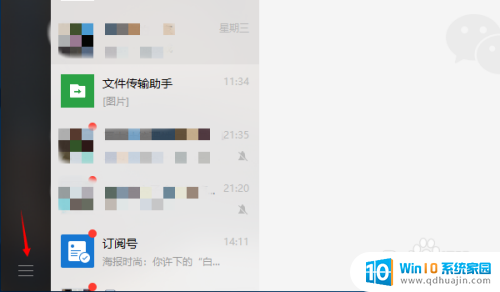
2.出现的更多选项中,进入“设置”功能;
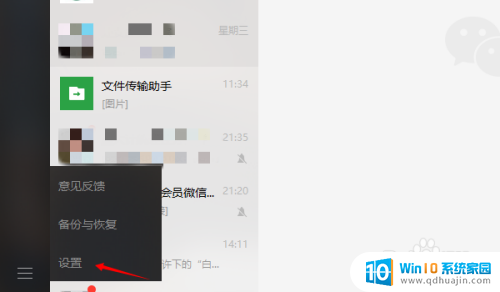
3.在“设置”界面中,选择“通用设置”。右侧会显示微信文件管理储存的位置,点击进入“打开文件夹”;
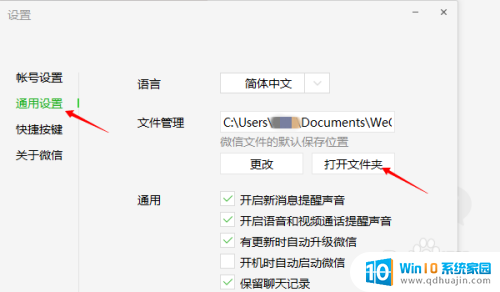
4.此时会弹出微信登录/聊天记录存放的文件夹,上方会显示文件路径。点击上一路径“WeChat Files”;
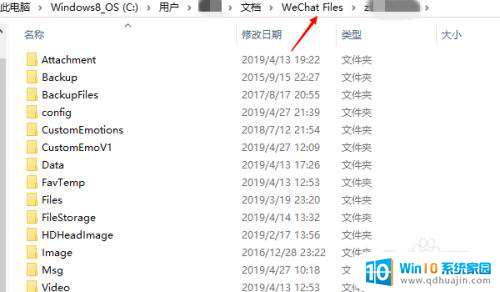
5.“WeChat Files”中会包含所有用这台电脑登录过的微信文件夹,选中命名为你的微信名称的文件夹;
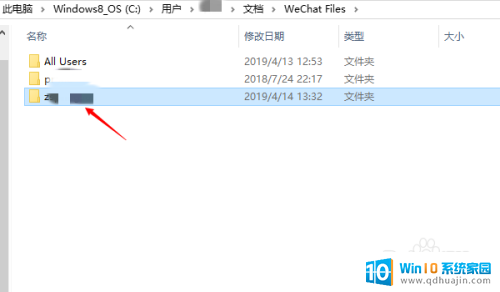
6.单击鼠标右键,然后选择删除即可完成你的微信登录记录的清除。
以上就是企业微信登录记录如何删除的全部内容,还有不清楚的用户可以参考以上步骤进行操作,希望能对大家有所帮助。
企业微信登录记录怎么删除 电脑版微信聊天记录删除教程相关教程
热门推荐
电脑教程推荐
- 1 windows系统经常无响应,怎么弄 电脑桌面无响应怎么解决
- 2 windows电脑c盘怎么清理 Windows 清理C盘的步骤
- 3 磊科路由器桥接 磊科无线路由器桥接设置详解
- 4 u盘提示未格式化 raw RAW格式U盘无法格式化解决方法
- 5 笔记本新装win 10系统为什么无法连接wifi 笔记本无线网连不上如何解决
- 6 如何看win几系统 win几系统查看方法
- 7 wind10如何修改开机密码 电脑开机密码多久更改一次
- 8 windows电脑怎么连手机热点 手机热点连接笔记本电脑教程
- 9 win系统如何清理电脑c盘垃圾 Windows 如何解决C盘红色警告
- 10 iphone隐藏软件怎么显示出来 苹果手机应用隐藏教程
win10系统推荐
- 1 萝卜家园ghost win10 64位家庭版镜像下载v2023.04
- 2 技术员联盟ghost win10 32位旗舰安装版下载v2023.04
- 3 深度技术ghost win10 64位官方免激活版下载v2023.04
- 4 番茄花园ghost win10 32位稳定安全版本下载v2023.04
- 5 戴尔笔记本ghost win10 64位原版精简版下载v2023.04
- 6 深度极速ghost win10 64位永久激活正式版下载v2023.04
- 7 惠普笔记本ghost win10 64位稳定家庭版下载v2023.04
- 8 电脑公司ghost win10 32位稳定原版下载v2023.04
- 9 番茄花园ghost win10 64位官方正式版下载v2023.04
- 10 风林火山ghost win10 64位免费专业版下载v2023.04